Aimantation d'éléments
1. Assurez-vous que le paramètre
Aimantation de l'élément est activé

.
| Lorsque le paramètre Aimantation de l'élément est activé, les autres points d'élément situés dans un rayon donné autour d'un point d'élément sont attirés magnétiquement. |
2. Dessinez une ligne le long d'un axe principal.
3. Dessinez une deuxième ligne le long de l'autre axe principal, puis déplacez cette ligne vers le point de fin de la première ligne créée.
Si, lorsque vous faites glisser la deuxième ligne, celle-ci se déplace vers le rayon magnétique du point de fin de la première ligne, elle sera attirée. Relâchez le bouton de la souris. Les points de fin des deux lignes reposent précisément l'un au-dessus de l'autre.
| Si le paramètre Info curseur est activé  , le message sur point d'élément s'affiche lorsque les points d'extrémité des deux lignes se rencontrent. |
4. Cliquez sur le symbole
Aimantation de l'élément
pour désactiver l'aimantation des éléments.
Le symbole change et indique que le paramètre
Aimantation de l'élément est désactivé

.
5. Dessinez une troisième ligne le long de l'autre axe principal, puis déplacez cette ligne vers le point de fin de la première ligne créée.
Vous devez faire correspondre les points d'extrémité des deux lignes manuellement.
 .
. .
. .
.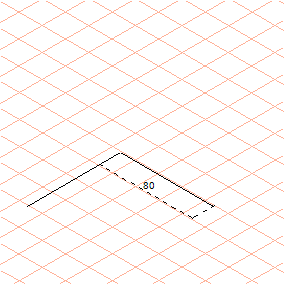
 , le message sur point d'élément s'affiche lorsque les points d'extrémité des deux lignes se rencontrent.
, le message sur point d'élément s'affiche lorsque les points d'extrémité des deux lignes se rencontrent. pour désactiver l'aimantation des éléments.
pour désactiver l'aimantation des éléments. .
.